Hjem > Opdatering > Opdatering af firmwaren
Opdatering af firmwaren
- Inden opdatering af firmwaren skal du først installere printerdriveren.
- Du må ikke slukke for strømmen, når du overfører data eller opdaterer firmware.
- Hvis et andet program kører, skal du lukke programmet.
- Tænd printeren, og tilslut USB-kablet.
- Start P-touch Update Software.
- Windows 10/Windows Server 2016/Windows Server 2019:
Klik på , eller dobbeltklik på ikonet P-touch Update Software på skrivebordet.
- Windows 8,1/Windows Server 2012/Windows Server 2012 R2:
Klik på ikonet P-touch Update Software på skærmen Apps, eller dobbeltklik på ikonet P-touch Update Software på skrivebordet.
- Windows 7
Klik på , eller dobbeltklik på ikonet P-touch Update Software på skrivebordet.
- Klik på ikonet Maskinopdatering.
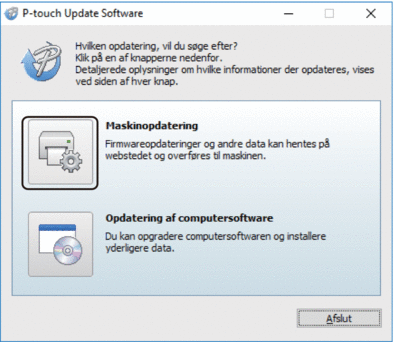
- Vælg indstillingen Printer, kontrollér, at maskinen er tilsluttet korrekt, og klik derefter på OK.
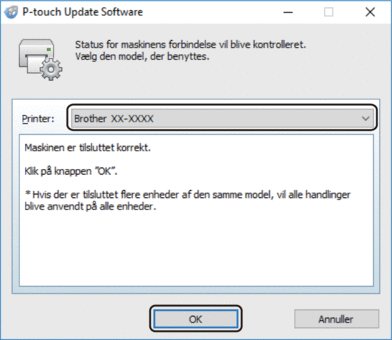
- Vælg Sprog-indstillingerne ved hjælp af rullelisterne.
- Markér afkrydsningsfeltet ud for den firmware, du vil opdatere, og klik derefter på Overfør.
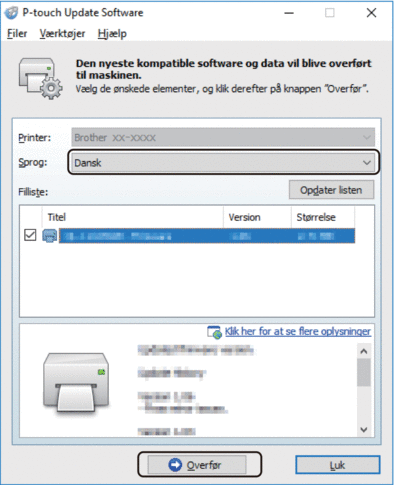
- BEMÆRK
- Du må ikke slukke for printeren eller fjerne kablet under opdateringsprocessen og dataoverførslen.
- Markér det indhold, der skal opdateres, og klik derefter på Start for at starte opdateringen.
Firmwareopdateringen starter.
Var denne side til hjælp?



